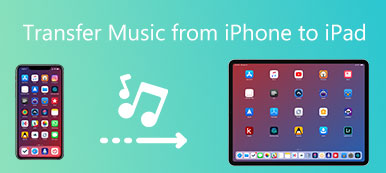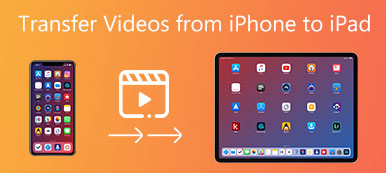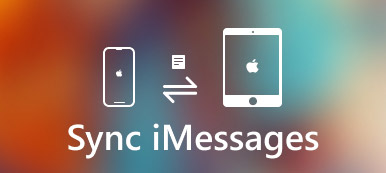Samalla Apple ID:llä voit helposti synkronoida erilaisia iOS-tietoja, kuten puheluita, viestejä, sähköposteja, yhteystietoja, valokuvia, videoita, musiikkia, sovelluksia ja paljon muuta, kaikkien Apple-laitteidesi välillä. Vaikka joissakin tapauksissa et halua jakaa yksityisiä tiedostojasi. Tämä viesti kertoo kolme yksinkertaista tapaa poista iPadin synkronointi iPhonesta.

- Osa 1: iPhonen synkronoinnin poistaminen iPadista Apple ID:n kautta
- Osa 2: Irrota iPad iPhonesta valituille sovelluksille
- Osa 3: Poista yhteys iPadista iPhonesta poistamalla Handoff käytöstä
- Osa 4: Parempi tapa synkronoida tiedot iPhonen ja iPadin välillä
- Osa 5: Usein kysyttyä iPhonen synkronoinnin poistamisesta iPadista
Osa 1: iPhonen synkronoinnin poistaminen iPadista Apple ID:n kautta
Kun irrotat iPadin iPhonesta, voit poistaa iOS-laitteen ja kaikki siihen liittyvät tiedot Apple ID:n kautta. Tämä ratkaisu voi poistaa iPadin liitoksen kokonaan iPhonesta ja poistaa tiedostot ja asetukset, jotka synkronoitiin kahden laitteen välillä.
Avaa Asetukset-sovellus iPadissasi ja napauta Apple-tiliäsi. Vieritä alas alaosaan napauttaaksesi Ilmoittaa lähtevänsä -painiketta. Sinun on annettava Apple ID -salasana vahvistaaksesi toiminnon.

Osa 2: iPadin irrottaminen iPhonesta valituille sovelluksille
Jos tarvitset samaa Apple ID:tä käyttääksesi Applen palveluita, mutta et halua synkronoida yksityisiä tietojasi joistakin tietyistä sovelluksista, voit kytkeä iCloud-synkronoinnin pois päältä irrottaaksesi iPadin iPhonesta.
Vaihe 1Siirry omaan omena tili osoitteesta Asetukset sovellus iPadissasi. Napauta iCloud Apple ID -liittymässä.
Vaihe 2Näet luettelon sovelluksista, jotka käyttävät iCloudia tietojen synkronointiin Apple-laitteidesi välillä. Etsi sovellus, jota et halua synkronoida iPadin ja iPhonen välillä, ja aseta sen kytkin pois päältä -asentoon. Tämä operaatio tekee estää iCloudia luomasta varmuuskopiota liittyvät sovellustiedot.

Osa 3: Handoffin poistaminen käytöstä iPadin liitoksen poistamiseksi iPhonesta
Handoff voit aloittaa työn yhdellä Apple-laitteella ja jatkaa projektia toisella lähellä olevalla laitteella. Jos perheesi käyttää iPadia tai iPhonea, voit lopettaa tietojen synkronoinnin poistamalla Handoffin käytöstä.
Voit poistaa Handoffin käytöstä iPadissa siirtymällä kohtaan Asetukset sovellus ja valitse general vaihtoehto. Etsi Handoff ominaisuus ja napauta sen vieressä olevaa kytkintä.

Osa 4: Parempi tapa synkronoida tiedot iPhonen ja iPadin välillä
iPhone Transfer on helppokäyttöinen iOS-tiedonsiirtotyökalu iPhonelle ja iPadille. Se tukee kaikkia yleisesti käytettyjä tiedostoja ja sovelluksia, kuten valokuvia, videoita, puheluita, yhteystietoja, viestejä, musiikkia ja iTunes-tietoja. Sen avulla voit helposti siirtää iPhonen tai iPadin tiedot toiseen iOS-laitteeseen tai tietokoneeseen.

4,000,000 + Lataukset
Synkronoi erilaisia iOS-tiedostoja iPhonen, iPadin, iTunesin ja tietokoneiden välillä.
Siirrä, lisää, varmuuskopioi, vie ja hallitse kaikentyyppisiä iOS-tietoja turvallisesti.
Muokkaa valokuvia, videoita, yhteystietoja, viestejä ja muuta iPhonessa ja iPadissa.
Tarjoa Toolboxia varmuuskopiointiin/palautukseen, soittoäänien tekemiseen, kuvien muuntamiseen jne.
Vaihe 1Lataa ja käynnistä tämä iPhone Transfer Macissa tai Windows PC:ssä. Yhdistä iPhone ja iPad. Kaikki suositut tietotyypit, kuten valokuvat, musiikki, videot, Yhteystiedot, Viestit ja muut näkyvät vasemmassa paneelissa, kun yhteys luodaan.

Vaihe 2Napsauta vasemmalla olevaa kohdetietotyyppiä ja valitse kaikki liittyvät tiedostot, jotka haluat siirtää. Klikkaa Puhelin -kuvaketta ja aloita tietojen synkronointi valitsemalla toinen iOS-laite.

Osa 5: Usein kysyttyä iPhonen synkronoinnin poistamisesta iPadista
Voinko poistaa iPadin synkronoinnin iPhonesta Find My -palvelun kautta?
Joo. Voit poistaa Find Myin käytöstä iPadissasi ja irrottaa sen iPhonesta. Voit tehdä tämän avaamalla Asetukset-sovelluksen, napauttamalla Apple-tilisi nimeä ja vieritämällä sitten alas ja valitsemalla Find My iPad. Voit myös mennä viralliselle iCloud-verkkosivustolle, kirjautua sisään Apple ID:llesi, valita Find My -ominaisuuden, paikantaa iPad-laitteen ja valita sitten Poista tililtä.
Kuinka poistaa iPhone-viestien synkronointi iPadiin?
Estä iPhone-viestien synkronointi iPadiin avaamalla Asetukset-sovellus, valitsemalla Viestit ja sammuttamalla iMessage. Tämän jälkeen voit valita Lähetä ja vastaanottaa ja poistaa Apple ID:hen linkitetyn sähköpostiosoitteen ja puhelinnumeron valinnan. Voit myös napauttaa Apple ID -nimeäsi iPhonen Asetukset-sovelluksessa, siirtyä iCloudiin, etsiä Viestit napauttamalla Näytä kaikki ja poistaa tämän iPhonen synkronoinnin käytöstä.
Kuinka poistat iPhone-valokuvien synkronoinnin iPadiin?
Avaa Asetukset iPadissasi, valitse Apple-tilisi ylhäältä, siirry iCloudiin ja vaihda sitten Valokuvat-kytkin pois päältä -asentoon.
Yhteenveto
Kun olet lukenut tämän viestin, voit oppia kolme käytännön ratkaisua poista iPhonen synkronointi iPadista. Voit valita haluamasi menetelmän, kun irrotat iPadin iPhonesta.



 iPhone Data Recovery
iPhone Data Recovery iOS-järjestelmän palauttaminen
iOS-järjestelmän palauttaminen iOS-tietojen varmuuskopiointi ja palautus
iOS-tietojen varmuuskopiointi ja palautus iOS-näytön tallennin
iOS-näytön tallennin MobieTrans
MobieTrans iPhone Transfer
iPhone Transfer iPhone Eraser
iPhone Eraser WhatsApp-siirto
WhatsApp-siirto iOS-lukituksen poistaja
iOS-lukituksen poistaja Ilmainen HEIC-muunnin
Ilmainen HEIC-muunnin iPhonen sijainnin vaihtaja
iPhonen sijainnin vaihtaja Android Data Recovery
Android Data Recovery Rikkoutunut Android Data Extraction
Rikkoutunut Android Data Extraction Android Data Backup & Restore
Android Data Backup & Restore Puhelimen siirto
Puhelimen siirto Data Recovery
Data Recovery Blu-ray-soitin
Blu-ray-soitin Mac Cleaner
Mac Cleaner DVD Creator
DVD Creator PDF Converter Ultimate
PDF Converter Ultimate Windowsin salasanan palautus
Windowsin salasanan palautus Puhelimen peili
Puhelimen peili Video Converter Ultimate
Video Converter Ultimate video Editor
video Editor Screen Recorder
Screen Recorder PPT to Video Converter
PPT to Video Converter Diaesityksen tekijä
Diaesityksen tekijä Vapaa Video Converter
Vapaa Video Converter Vapaa näytön tallennin
Vapaa näytön tallennin Ilmainen HEIC-muunnin
Ilmainen HEIC-muunnin Ilmainen videokompressori
Ilmainen videokompressori Ilmainen PDF-kompressori
Ilmainen PDF-kompressori Ilmainen äänimuunnin
Ilmainen äänimuunnin Ilmainen äänitys
Ilmainen äänitys Vapaa Video Joiner
Vapaa Video Joiner Ilmainen kuvan kompressori
Ilmainen kuvan kompressori Ilmainen taustapyyhekumi
Ilmainen taustapyyhekumi Ilmainen kuvan parannin
Ilmainen kuvan parannin Ilmainen vesileiman poistaja
Ilmainen vesileiman poistaja iPhone-näytön lukitus
iPhone-näytön lukitus Pulmapeli Cube
Pulmapeli Cube